如果上一篇我轉發的關於ubuntu的博文,你看完覺得還沒準備好,那麼,本篇從最基礎的開始,安裝虛擬機到正常使用ubuntu 虛擬機 1.什麼是虛擬機 虛擬機(Virtual Machine)指通過軟體模擬的具有完整硬體系統功能的、運行在一個完全隔離環境中的完整電腦系統。 通俗的說,我們平常看得見摸 ...
如果上一篇我轉發的關於ubuntu的博文,你看完覺得還沒準備好,那麼,本篇從最基礎的開始,安裝虛擬機到正常使用ubuntu
虛擬機
1.什麼是虛擬機
虛擬機(Virtual Machine)指通過軟體模擬的具有完整硬體系統功能的、運行在一個完全隔離環境中的完整電腦系統。
通俗的說,我們平常看得見摸得著用得了的電腦就是物理機,與物理機相對的就是虛擬機,虛擬機本質上還是一個軟體,它的功能是將物理機里的硬體資源虛擬化給虛擬出來的電腦使用(如果還是看不太懂,沒事,後期使用慣了你就自然而然的會了)
2.有哪些虛擬機
主流的三個:
- VMware(功能強大,收費軟體)
- virtualbox(常用功能基本都有,開源軟體)
- Microsoft Virtual PC(微軟旗下的產品)
當然還有其他虛擬機軟體,並且VMware旗下還有個輕巧版VMplayer等等的
不過用得最多的還是VMware,本章節使用VMware(安裝包自行查找,網上一堆)
3.安裝虛擬機
1)安裝虛擬機前提得安裝好虛擬機軟體(一路下一步就行,最多就選擇一下安裝路徑,其他沒什麼需要改動的)
2)網上找Ubuntu的安裝包下載鏡像,地址:
註意:建議選擇Ubuntu 16.04 LTS版
17版親測在虛擬機下安裝有問題,外國論壇給的解決辦法是升級電腦BIOS,這就沒必要了,就為了裝個虛擬機,真沒必要了。當然如果你的電腦配置夠新,可以安裝17版試試
中文網址:http://cn.ubuntu.com/download/
官網地址:https://www.ubuntu.com/download/desktop
打開網站,點擊Download:
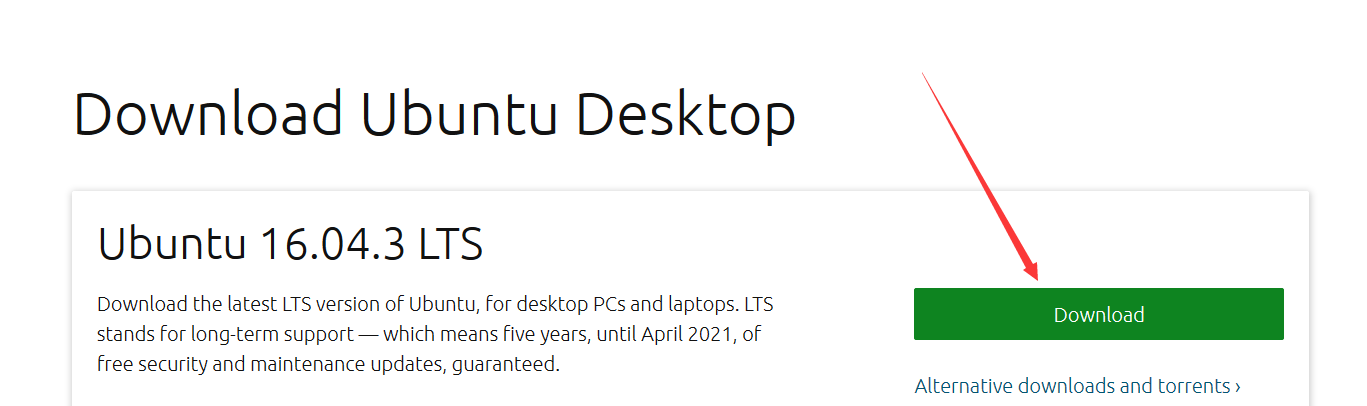
然後出現這個界面:

把這些全部選擇為0,下麵就出現了下載選項,點擊download等待一會兒,出現下載視窗下載
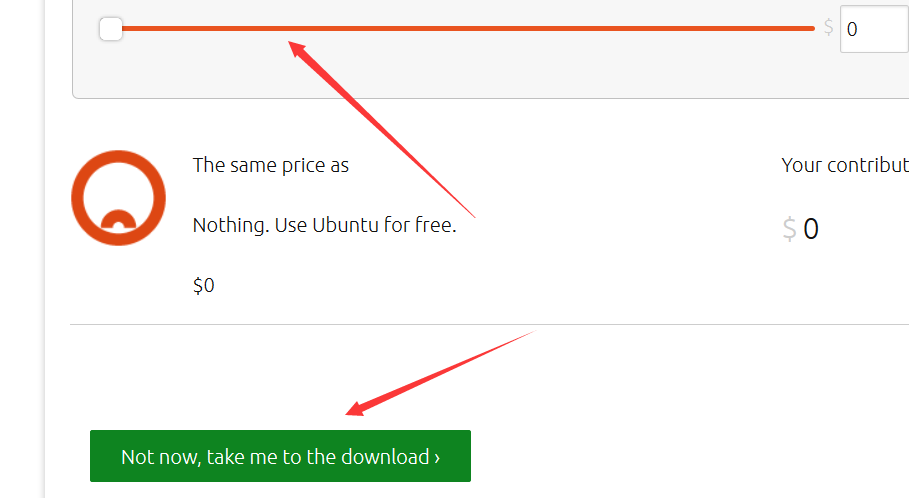
3)在虛擬機軟體下開始安裝ubuntu:
打開虛擬機軟體,點擊創建虛擬機:

然後出現這個,兩個選項都可以,我喜歡選自定義,然後下一步:
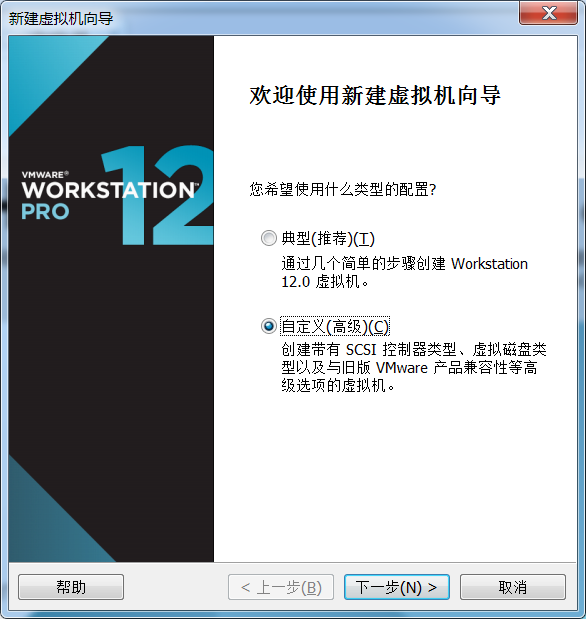
相容性沒什麼可說的,繼續下一步:
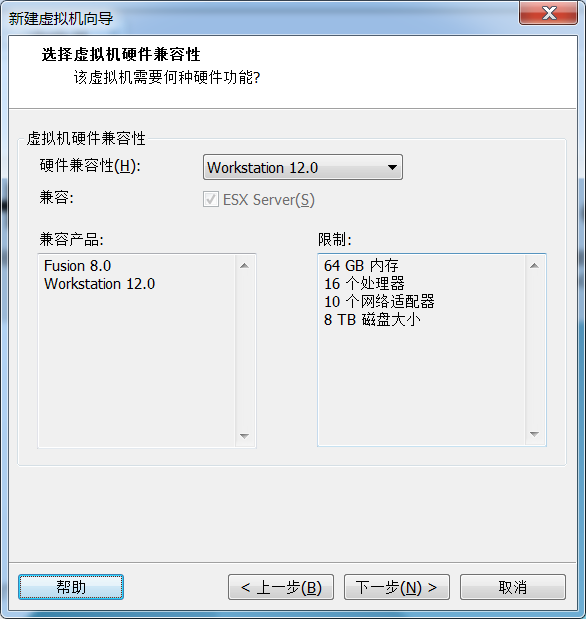
到這裡,建議選擇稍後安裝:

然後待創建的虛擬機類型和位數:
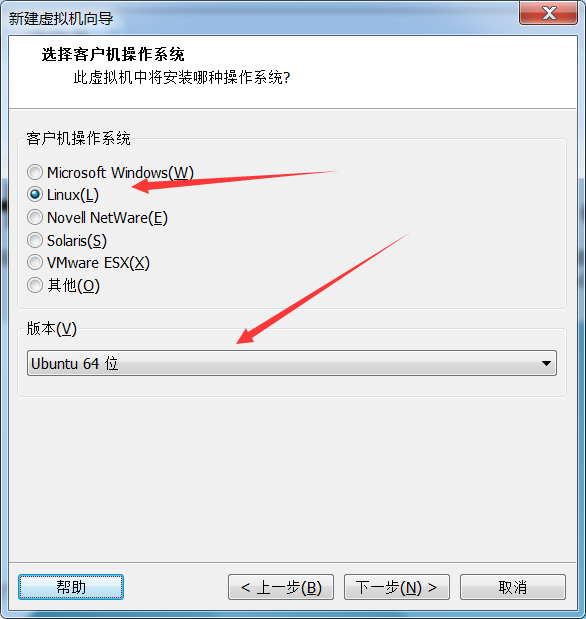
註意:
如果你選擇的64位系統,需要在真機電腦的BIOS上開啟VT(虛擬化支持),相關的開啟方法在這:https://jingyan.baidu.com/article/a24b33cd00efc719ff002b63.html
但是部分電腦不支持VT,所以如果在後續步驟出現問題,請重頭再來,改成32位操作系統
繼續,設置一個虛擬機的名稱和虛擬機存放在本機的位置,然後下一步就行

這裡直接預設,然後下一步:

選擇記憶體,一般1G就夠了:

然後網路類型,前面說過網路類型了,我這裡使用的NAT:

選擇I/O類型,預設設置,下一步:
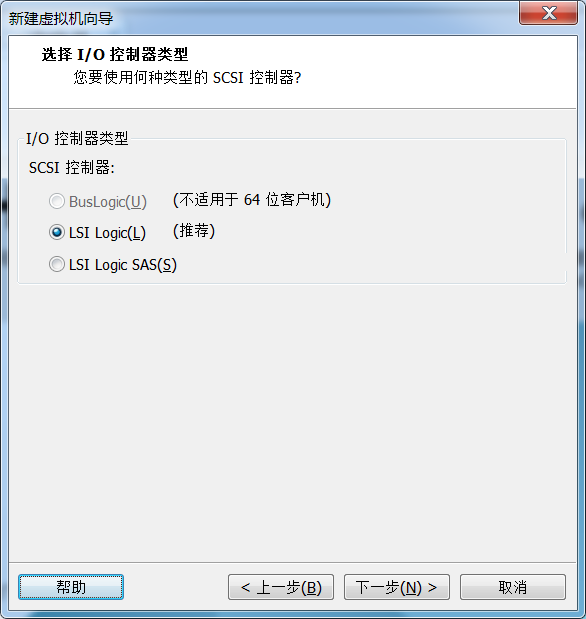
虛擬磁碟類型預設設置,下一步:

創建磁碟,預設設置,下一步:

磁碟空間,一般10G就夠了,然後磁碟單個還是多個隨意,下麵的官方解釋也說得很明白了,下一步:

直接下一步:
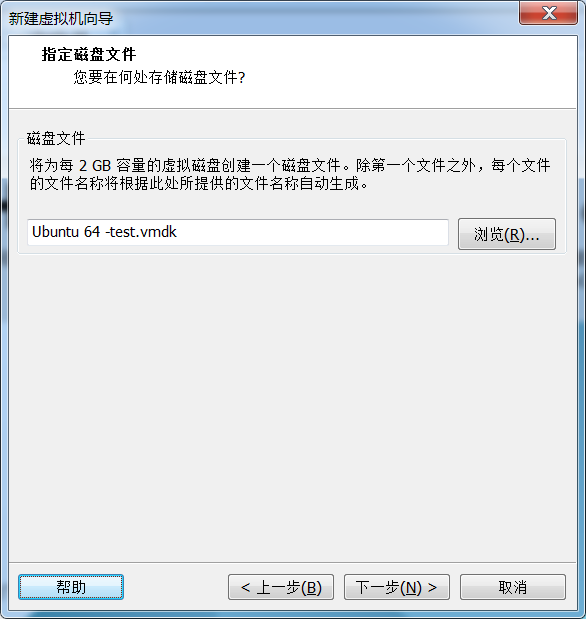
點完成:
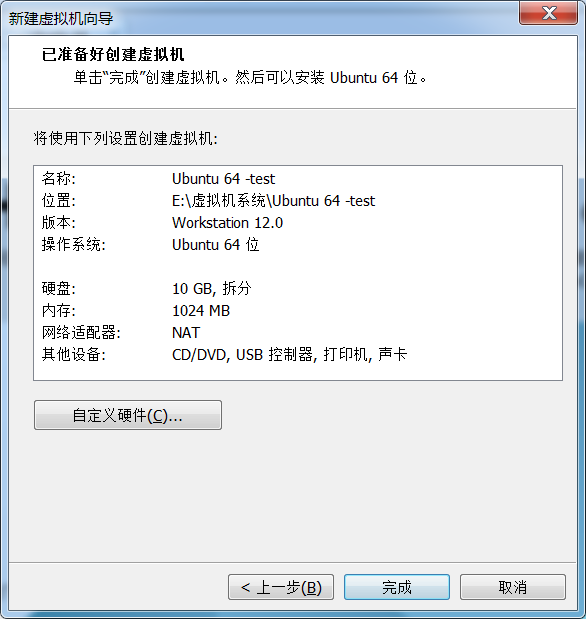
這樣就簡單的設置好虛擬機配置了:

然後,右鍵虛擬機-設置(或者也可以直接點CD):
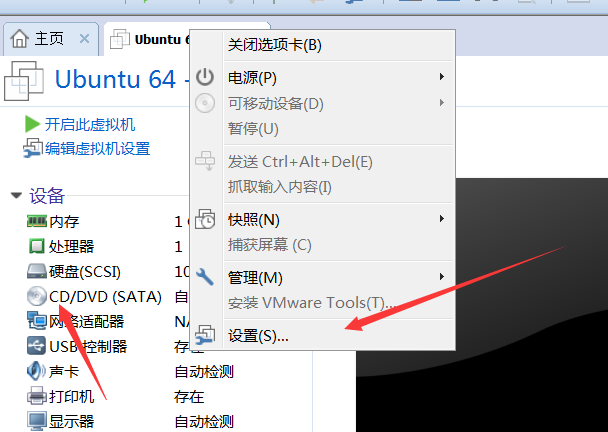
選到CD,選擇鏡像文件:

選擇瀏覽:

把你剛纔下載的Ubuntu的鏡像文件選中,然後點打開,記得點確定

這樣就把虛擬機基本設置好,點開啟此虛擬機

靜等幾分鐘之後,出現這個界面,下拉滾動條,把語言切換成中文,當然看得懂英文直接用英文吧

點安裝
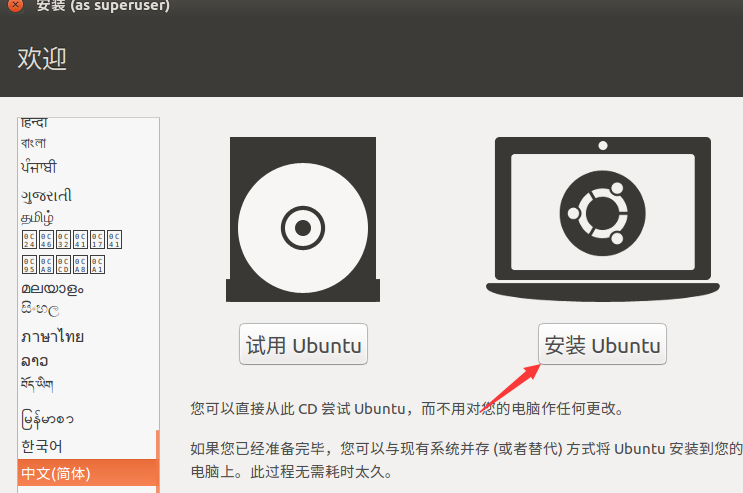
這裡要註意,其實此時虛擬機已經是聯網狀態,你可以在虛擬機設置里把網卡禁用了或者點右上角的,把網路斷開,然後一定選擇下麵的【為圖形或無線硬體,以及MP3……】
斷開網路:

然後再點繼續,不然的話,在安裝時一直在更新,到時更新半天,慢慢等吧
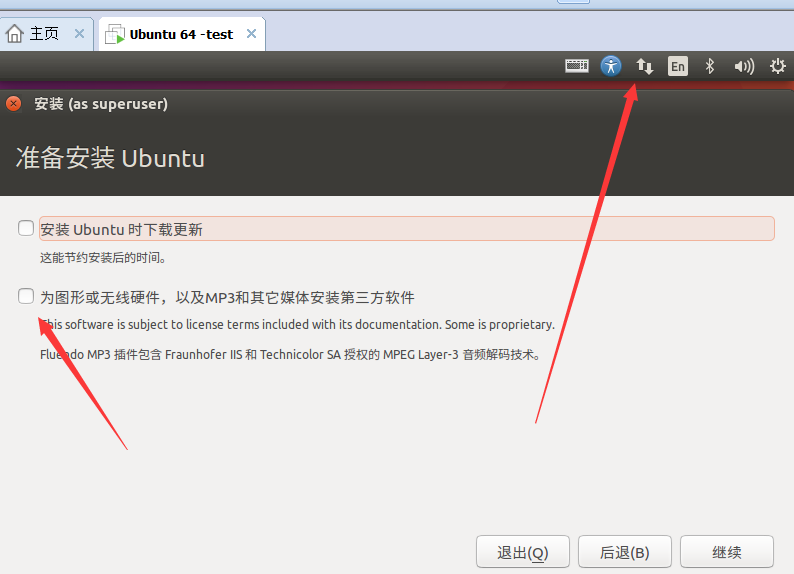
註意此時是斷網狀態,其他預設設置,然後點【現在安裝】就行
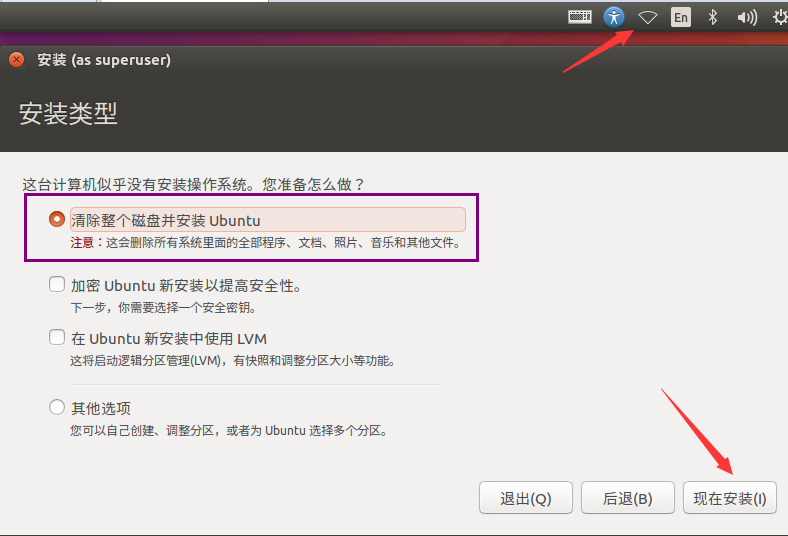
預設設置,點繼續:
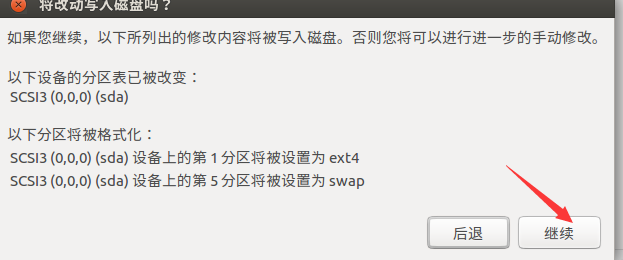
時區選上海(如果你要問為什麼沒有北京,姑且留住,以後慢慢說),點繼續:
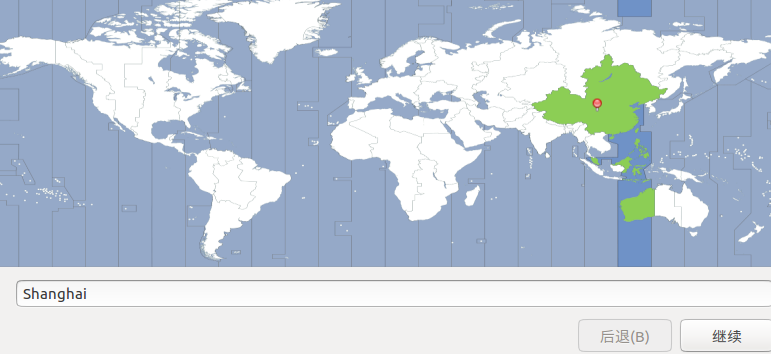
預設設置,直接點繼續:

輸入名字和密碼,不用多說,密碼自己記住,點繼續:

然後就是漫長的等待:

不知等了多久,然後發現,安裝完成,出現個類似windows的cmd下的界面然後遲遲不進入系統,建議重啟一次虛擬機就行
然後輸入密碼,正常進入系統:
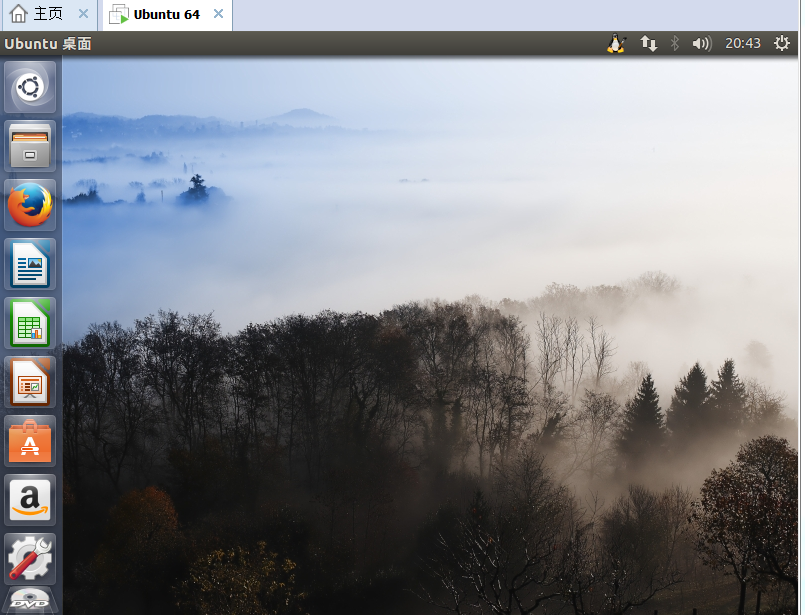
此時建議保存一次虛擬機快照,用於保存最初的狀態,方便後期系統出現故障時可以恢復此快照

遠程訪問
註意,要能遠程連接虛擬機,必須有三個前提:
- 虛擬機和真機可以互相ping通
- 虛擬機開啟ssh服務
- 遠程軟體
如果你是使用的NAT或者橋接模式,基本上就可以搞定(其實僅主機模式虛擬機和真機也可以互通,但是為了後期項目開發需要,還是建議虛擬機設置能夠連網的模式)
我這使用的是NAT模式,測試網路狀態,打開火狐瀏覽器,打開百度網站:
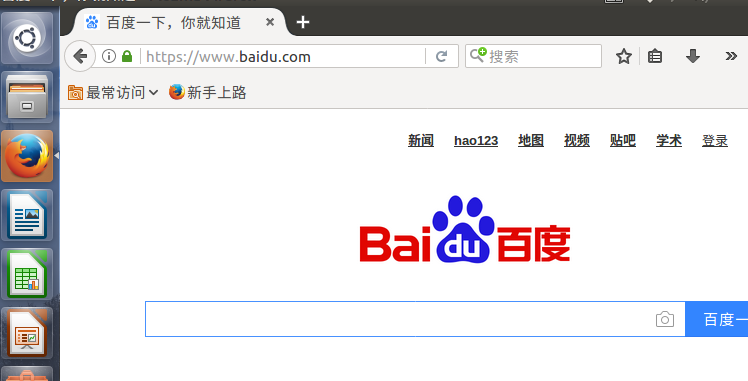
發現是可以上網的。
然後下載一個遠程軟體,用於遠程連接電腦,一般的遠程軟體有:
- putty
- xshell
- SecureCRT
- vnc
- ……
上面的三種都只是命令行式的遠程軟體,VNC支持圖形界面化的遠程連接,這裡我使用Xshell(安裝包網上一大堆)
在真機上安裝好xshell後,在真機上打開xshell(註意我強調的辭彙,“在真機”),出現一個界面,選擇新建:
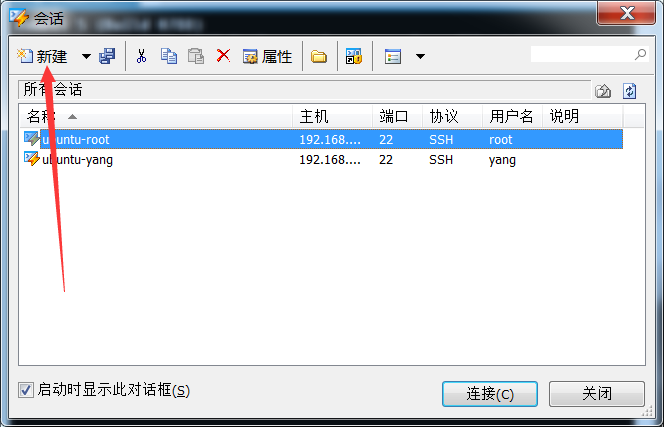
在出現的新視窗,設置名稱方便後期選擇,輸入主機地址,此時的主機地址就是虛擬機的IP地址

怎麼辦呢?不知道真機地址啊,查看命令是什麼呢?在linux下,查看ip地址的統一命令都是ifconfig(註意和windows下的ipconfig區分)
在虛擬機里滑鼠右鍵,選擇打開終端

圖中標記出來的就是虛擬機的ip地址
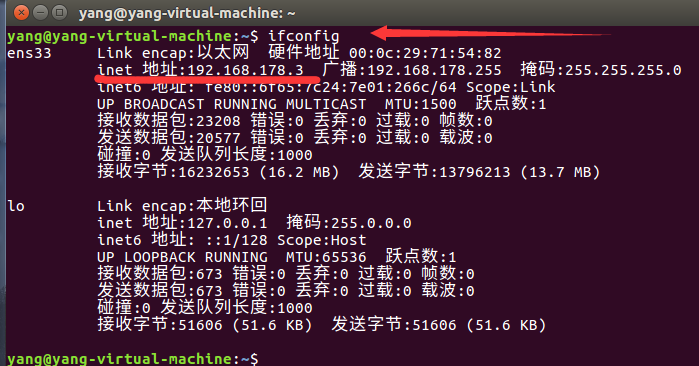
然後查看真機的ip,我用的是無線網

然後你會發現,無論真機ping虛擬機,還是虛擬機ping真機的ip,都ping不通,這咋回事?
這事因為虛擬機的ip預設是自動獲取的,雖然真機和虛擬機都可以訪問網路,但是網關不統一,所以不能互通,需要虛擬機里手動設置網關就行,因為我選擇的是NAT模式,說白了,NAT模式就是在真機里虛擬出一張虛擬網卡,這張虛擬網卡為虛擬機使用,那麼這張虛擬網卡的ip其實就是虛擬機下的網關(這個不太理解的話不急,後期使用慣了,你會慢慢懂得)
那麼怎麼查看虛擬網卡的ip呢?
有兩個方法,打開真機的網路適配器設置:

此時的無線網路連接就是我真機的無線網卡,VMnet8就是NAT模式下的虛擬網卡,VMnet1就是橋接模式下的虛擬網卡,其他的網卡不用管了,在這裡沒有討論意義
右鍵VMnet8,查看ip地址就是它了
或者在cmd下使用剛纔的命令ipconnfig ,找到VMnet8,裡面的ip就是了
在虛擬機軟體里也可以查看,編輯-虛擬網路編輯器
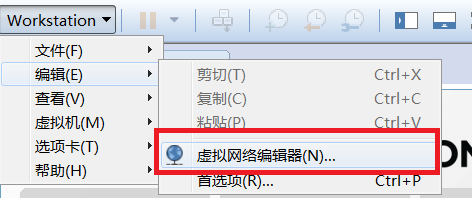
在彈出的視窗選中NAT模式,然後點擊NAT設置:

得到NAT模式的網關是192.168.178.2

然後為虛擬機手動設置網路參數:
1)點擊右上角的網路圖標,選擇編輯連接:
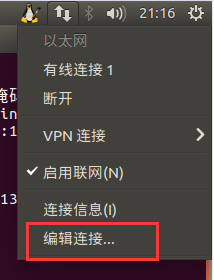
2)選擇有線網路-編輯:
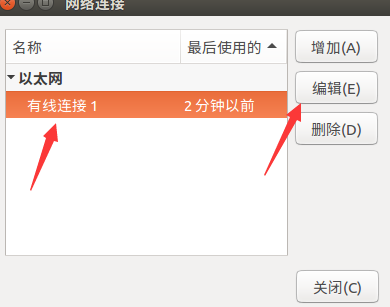
選擇IPV4設置:
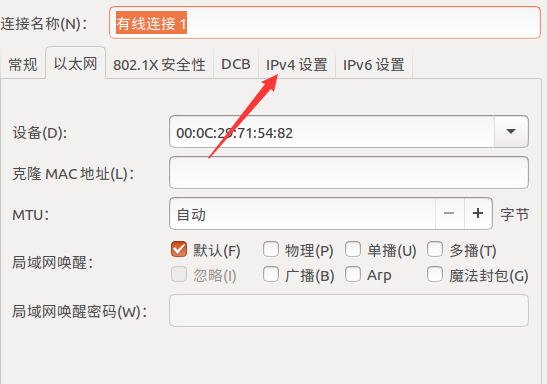
選擇增加,設置ip,就直接用剛纔自動獲取的ip 192.168.178.3就行,把剛纔得到的網關地址設置進去,設置dns地址和網關相同,然後保存:
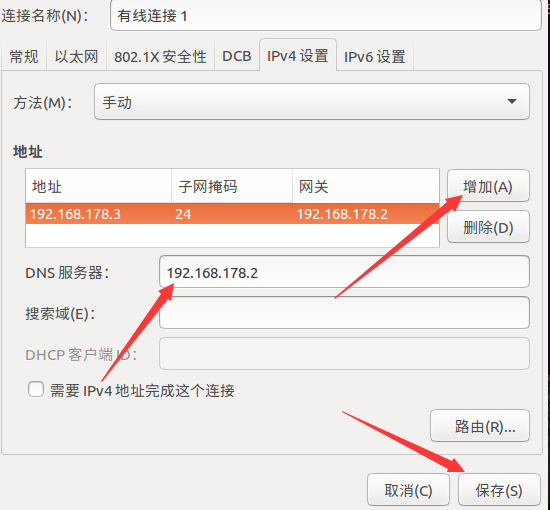
等待一會兒,現在再用ping命令真機和虛擬機之間互ping的話,就可以ping通了:

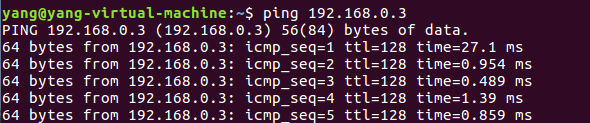
(linux里ping命令不是自動停止,按ctrl+c則可以中斷操作)
然後現在開始事實xshell連接了,然後你會發現,還是不能遠程連接,這是因為ssh服務的問題,然後ubuntu預設不自帶ssh服務,需要安裝,使用apt-get install ssh 安裝,然後你又發現,安裝不了,提示許可權不夠:

(這裡我已經安裝過了,所以出現的提示不太一樣,但是許可權不夠是一樣的),那麼就需要管理員運行,在命令前加一個sudo ,表示使用管理員帳戶運行,sudo apt-get install ssh,但是還是提示無法安裝,因為安裝源的問題,所以這裡你要重新設置一個安裝源,去網上找一個國內的安裝源:
安裝源:
deb http://mirrors.aliyun.com/ubuntu/ xenial main restricted universe multiverse
deb http://mirrors.aliyun.com/ubuntu/ xenial-security main restricted universe multiverse
deb http://mirrors.aliyun.com/ubuntu/ xenial-updates main restricted universe multiverse
deb http://mirrors.aliyun.com/ubuntu/ xenial-backports main restricted universe multiverse
##測試版源
deb http://mirrors.aliyun.com/ubuntu/ xenial-proposed main restricted universe multiverse
# 源碼
deb-src http://mirrors.aliyun.com/ubuntu/ xenial main restricted universe multiverse
deb-src http://mirrors.aliyun.com/ubuntu/ xenial-security main restricted universe multiverse
deb-src http://mirrors.aliyun.com/ubuntu/ xenial-updates main restricted universe multiverse
deb-src http://mirrors.aliyun.com/ubuntu/ xenial-backports main restricted universe multiverse
##測試版源
deb-src http://mirrors.aliyun.com/ubuntu/ xenial-proposed main restricted universe multiverse
# Canonical 合作伙伴和附加
deb http://archive.canonical.com/ubuntu/ xenial partner
deb http://extras.ubuntu.com/ubuntu/ xenial main
我使用的第一個,阿裡雲的,感覺還不錯,先複製地址,整個一行都要,然後點擊右上角的齒輪圖標,打開系統設置:
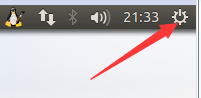
選擇系統設置:
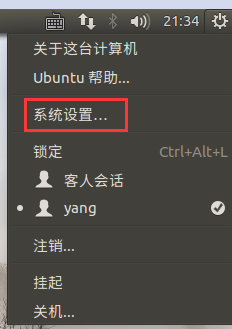
點擊軟體和更新:

再打開界面選擇其他軟體:

選擇添加:
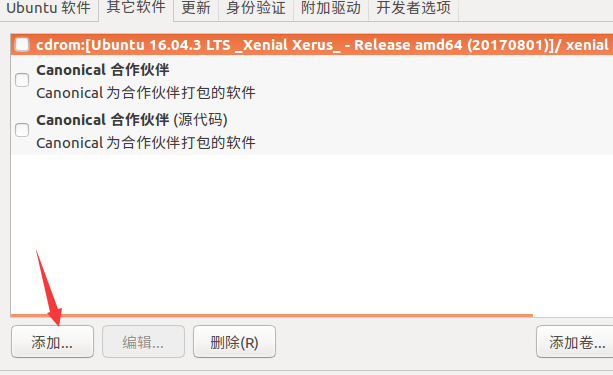
在輸入框里,把你剛纔複製的一整行安裝源連接放進去:
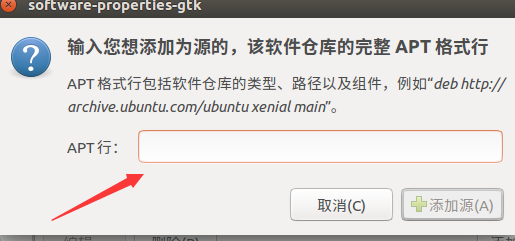
(註意,系統已經提示你從deb 開始,光有一個鏈接是不行的,所以我剛纔用的詞語是“一整行安裝源地址”)
輸入後,點擊添加源,然後會出現提示正在更新軟體的視窗,等待幾分鐘後就搞定了
設置好安裝源後,再使用 sudo apt-get install ssh命令安裝就行了,中途如果提示輸入[y/n]的,輸入y,然後回車就行,然後建議重啟下虛擬機
重啟完後,再打開xshell,把主機地址添加進去,點連接,提示輸入用戶名,輸入你剛纔為虛擬機創建的安格帳戶名,建議你可以勾選記住用戶名,然後點連接:
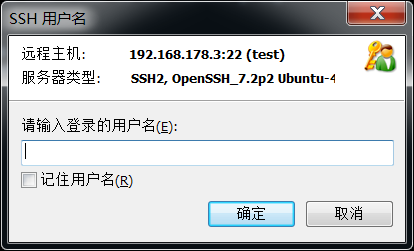
輸入剛纔的帳戶名的密碼,點確定,等待一分鐘左右即可
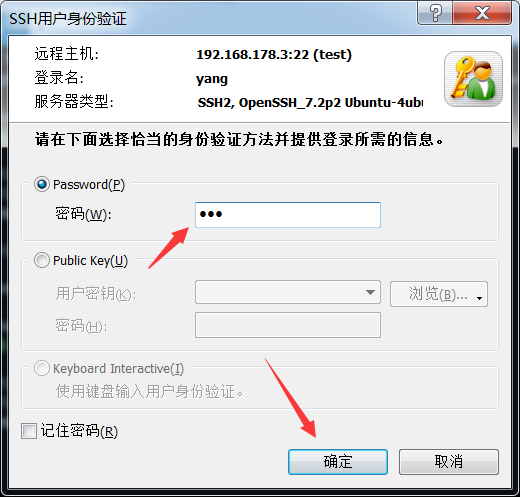
當出現這個,則表示已連接成功

然後你就可以做各種終端操作了,其實在這同時,虛擬機的基本設置也設置好了
以上操作我都儘量的避免用命令行操作,其實如果用命令行的話三兩下就搞定的,但是怕你們從windows切換到ubuntu有很多不適,所以儘量的避免用命令行
linux簡介
1.什麼是linux
其實前面【網路互聯技術】分類中的操作系統發展史里說過,Linux是一套免費使用和自由傳播的類Unix操作系統,是一個基於POSIX和UNIX的多用戶、多任務、支持多線程和多CPU的操作系統。它能運行主要的UNIX工具軟體、應用程式和網路協議。它支持32位和64位硬體。Linux繼承了Unix以網路為核心的設計思想,是一個性能穩定的多用戶網路操作系統。
linux本質上只是一個內核源碼,每個人都有權利拿到源碼然後進行各種修改,並把它做成一個全新的系統。就相當於一個裸體的人,他可以穿成各種各樣的衣服,變換著樣子,但是他的身體是永遠不會變的。
通常的,把所有實用linux內核的系統都統稱為linux
2.什麼是開源
開源即開放源代碼,即一個軟體,它的源碼是公開的,每個人都可以拿到這套源碼,根據自己的需要編譯為一個軟體。與開源相反的就是閉源,比如Windows系統即使閉源,你是不可能看到它的源碼的(不過前端時間看新聞外國一個論壇里有人把win7和win8的源碼發出來了,不過很快就被和諧了),如果是閉源的話,其所屬公司有所有權的,涉及到官司法律的問題的。而開源就不存在這些,隨便你搞,但是別人開源,你也得開源,你也必須遵守開源規則,當然你可以把主要的代碼公開,細節代碼不公開
3.linux有多少
linux有上千多種,有最大的redhat(紅帽)以及其分支centos,有debian,有fedora,也有ubuntu,ubuntu也有很多衍生品,有Xubuntu,還有其他各種版本,還有中國特別版優麒麟,國內以前的雨林木風和深度也去做linux了,分別是startos和deepin os,還有移動端的Remix OS,還有可以運行一些windows環境下的軟體的zorin OS等等等等,但是為什麼我們要選擇Ubuntu呢?這是一個趨勢,並且在圖形界面化中的linux中,只有ubuntu是做得相對更好的。還有,別把linux看得那麼陌生,你的手機安卓系統就是用ubuntu改的
4.在開發中選擇windows還是linux
這個話題其實一直都有,一直都有人討論,借一句開發大佬的話,如果你在開發中使用windows,就如同綁著手,帶著腳鏈,穿著厚重的盔甲跳舞(原話已經背不出來了,大概是這麼個意思),所以在開發中,選擇linux是必要的,但是有時候不得不承認,windows就是更方便,linux就是沒那麼方便,但是真正愛linux的人愛到愛不釋手,有的甚至把自己的真機換成linux,而用不慣linux的人也對它恨得死去活來,這個階段都要度過的,習慣用linux了就行了,在以後的開發中,linux是重中之重



